组装一台电脑是令人激动又充满成就感的过程,但配件组装完成后,测试环节绝不能跳过,作为网站站长,我见过太多因疏忽测试而导致硬件损坏或性能问题的案例,测试不仅验证组装是否正确,还能及早发现潜在缺陷,确保系统稳定运行,在这篇文章中,我将分享一套实用的测试流程,基于多年经验,帮助您避免常见陷阱,耐心和细心是关键——每一步都关乎您电脑的寿命和效率。
完成组装后,别急着开机,进行物理检查是第一步,确保所有电缆牢固连接,包括电源线、数据线(如SATA或NVMe)和主板接头,检查CPU散热器是否安装到位,避免松动导致过热,确认内存条和显卡已完全插入插槽,并用卡扣固定,这一步看似简单,却常被忽视,如果发现任何松动或错位,重新紧固后再继续,个人经验中,我遇到过一次内存未插紧导致的启动失败,花了一个小时排查才解决——别让小事拖后腿。

开机进行POST(开机自检)测试,按下电源按钮后,观察主板上的指示灯或蜂鸣器声音,正常启动时,您会听到一声短响,看到LED灯依次亮起,如果出现连续蜂鸣或指示灯闪烁错误代码,参考主板手册诊断问题,内存错误通常表现为重复长响,POST过程通常在几秒内完成,但若屏幕无显示,检查显示器连接和显卡输出端口,在我的实践中,新手常因忘记切换显示器输入源而误判故障,成功进入BIOS/UEFI界面后,恭喜您,硬件基础测试过关。
进入BIOS/UEFI设置是测试的核心环节,这里,您可以验证硬件识别情况:检查CPU型号、内存容量和存储设备是否全部显示,调整启动顺序,确保优先从安装介质启动(如USB或光盘),监控温度读数——CPU和主板温度应在30-50°C范围内,若过高,立即关机检查散热,建议设置风扇曲线,优化散热效率,作为专业人士,我强调这一步的重要性:它不仅能预防过热,还能优化性能,启用XMP配置文件可解锁内存超频潜力,提升速度,完成设置后保存退出,准备操作系统安装。
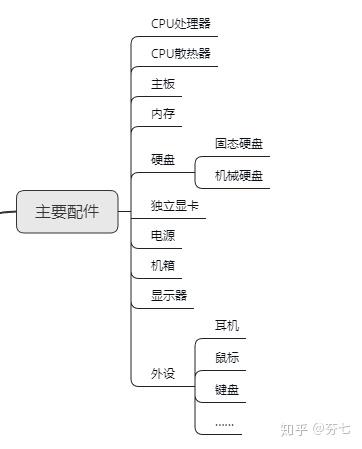
安装操作系统(如Windows或Linux)是功能测试的开始,选择官方镜像,避免盗版风险,安装过程中,系统会自动检测驱动——如果卡顿或报错,可能是硬件不兼容,成功进入桌面后,安装必要驱动:从主板官网下载芯片组、声卡和网卡驱动,确保所有功能正常,测试网络连接、音频输出和USB端口,个人观点:驱动问题占组装故障的30%,我建议定期更新驱动来维持稳定性,之后,运行Windows更新或Linux包管理器,修补安全漏洞。
系统就绪后,运行诊断软件进行全面测试,推荐免费工具如CPU-Z、GPU-Z和HWMonitor,它们实时监控硬件状态,检查CPU负载:打开任务管理器,观察空闲时占用率是否低于5%,测试内存:用MemTest86运行一至两轮扫描,确保无错误,存储设备用CrystalDiskInfo验证健康状态,关注SMART数据——警告信号如高坏块率需立即处理,显卡测试用FurMark或3DMark:运行基准测试,检查帧率和温度是否稳定,在我的经验中,显卡散热不足常导致花屏,因此监控GPU温度(理想低于80°C)至关重要。

压力测试是验证系统极限的关键,使用Prime95或AIDA64对CPU进行满负载测试,持续15-30分钟,用FurMark测试GPU,观察期间,温度应保持安全范围(CPU<85°C, GPU<85°C),无死机或重启,如果过热,优化机箱风道或升级散热器,内存压力测试可用MemTest86+延长运行时间,完成后,进行综合基准测试如Cinebench或PCMark,评分结果可对比在线数据评估性能,个人观点:跳过压力测试如同开车不试刹——短期可能没事,但长期风险高,我每半年重测一次,预防老化问题。
常见问题排查不可少,如果测试中死机、蓝屏或异常噪音,逐步隔离故障源:先断开非必要外设,测试最小系统(主板、CPU、内存、电源),电源问题用万用表检查输出电压,或替换测试,过热时清洁灰尘或重涂硅脂,噪音可能来自风扇轴承——滴一滴润滑油解决,遇到持续故障,查阅主板手册或社区论坛,作为权威建议,我提醒:别自行拆修保修期内硬件,联系厂商支持更可靠,所有测试通过后,备份系统镜像,防患未然。
从我的角度来看,电脑测试不是一次性任务,而是维护习惯的起点,定期重复这些步骤,能显著提升系统可靠性和寿命,投资时间在测试上,远比事后维修划算——它让您的组装之旅从成功走向卓越。


